Hogyan lehet meghosszabbítani a Zoom megbeszélés időkorlátját ingyen – TechCult
Vegyes Cikkek / / September 14, 2023
Volt már valaha egy fontos online óra vagy találkozó kellős közepén a Zoomon, amikor hirtelen automatikusan megszakadt a munkamenet? Ha igen, ez a platform 40 perces időkorlátja miatt történhetett meg az ingyenes felhasználók számára. A fontos leckékről vagy megbeszélésekről ilyen módon lemaradni frusztráló, nem igaz? Szerencsére most van egy megoldás, amely segíthet. Ebben a cikkben megmutatjuk, hogyan hosszabbíthatja meg a Zoom találkozó idejét a 40 perces korlát ingyenes átlépésével.

Tartalomjegyzék
Hogyan lehet meghosszabbítani a Zoom megbeszélés időkorlátját ingyen
Mivel a Zoom eltávolította a 40 perces hívásait, az értekezleteket le kell rövidíteni és át kell ütemezni. leütik a 40 perces időzítőt, kellemetlenséget okozva mindenkinek, beleértve a hibrid irodákat is iskolák. De nem kell ezen stresszelni! Vizsgáljuk meg részletesen a megoldás eltávolítását és a hosszú megbeszélések könnyű élvezetét!
Gyors válasz
Az alábbiakban bemutatjuk azokat a gyors lépéseket, amelyekkel meghosszabbíthatja a nagyítási időkorlátot.
1. Nyissa meg a Zoom asztali alkalmazás és kattintson rá Menetrend.
2. Találkozó beállítása dátum és idő.
3. Választ Egyéb naptárak és kattintson rá Megment.
4. Másolja a találkozó linkje és ossza meg vele résztvevők.
5. Rajt a találkozót, és kattintson rá Kilépés a megbeszélésből amikor eléri a 40 perces határt.
6. Minden résztvevő ki kell lépnie a gazdagép után, és újra csatlakoznia kell a gombra kattintva meghívó link az időzítő visszaállításához.
Eltávolították a Zoom 40 perces korlátját?
Nem, A Zoom 40 perces időkorlátja nem minden körülmények között törlődik véglegesen. Néhány kivétel, amelyek alapján ez a korlátozás feloldásra került különleges események, mint a karácsony, a kwanzaa és az újév hogy az emberek időt tölthessenek a családjukkal.
Korábban a Zoom lehetővé tette az ingyenes felhasználók számára, hogy akár 24 órás megbeszéléseket is tartsanak, de ez a házirend 2022 júliusában megváltozott. Mostantól minden ingyenes felhasználók által lebonyolított találkozóra – a résztvevők számától függetlenül – ugyanaz a 40 perces időkorlát vonatkozik.
Olvassa el is: Van időkorlát a Google Meetben?
Hogyan változtathatom meg a nagyítási időkorlátomat?
Ha tudni szeretnéd, hogyan lépheted túl a Zoom 40 perces limitjét, először meg kell vásárolnod előfizetési csomag a Zoom Pro-hoz, amely lehetővé teszi az időkorlát 30 órára történő meghosszabbítását akár 100 fő számára. Ha nem tervez prémium előfizetést, megteheti többször is csatlakozzon az értekezlethez ugyanazzal a hivatkozással, mielőtt az véget ér. Lássuk, hogyan kell ezt megtenni.
1. megjegyzés: Győződjön meg arról, hogy Ön a megbeszélés házigazdája, és követi ezt a folyamatot.
Jegyzet 2: Ez a megközelítés csak a Zoom megbeszélés időtartamának meghosszabbítására hatásos tervezett találkozók; nem a hirtelen Zoom-találkozókra.
1. Kattintson a Menetrend opció elérhető a itthon lapja Zoom alkalmazás.
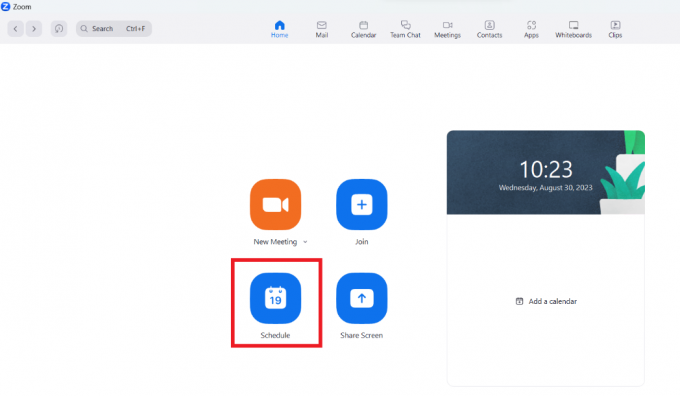
2. Állítsa be a kívánt dátumotés az idő hogy a találkozó általában kezdődjön és végződjön.
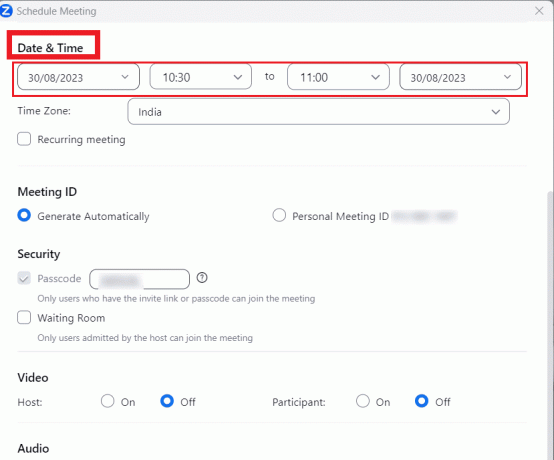
3. Válaszd ki a Egyéb naptárak rádió gombot a Naptár részt, és kattintson rá Megment.
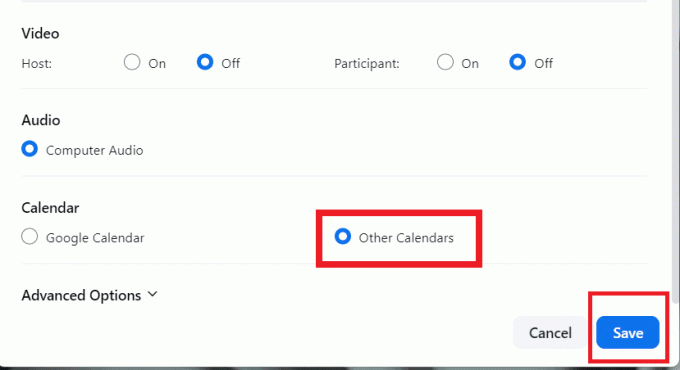
4. Az értekezlet mentése után válassza a lehetőséget Másolja a vágólapra és küldje el a találkozó linkje nak nek többi résztvevő.
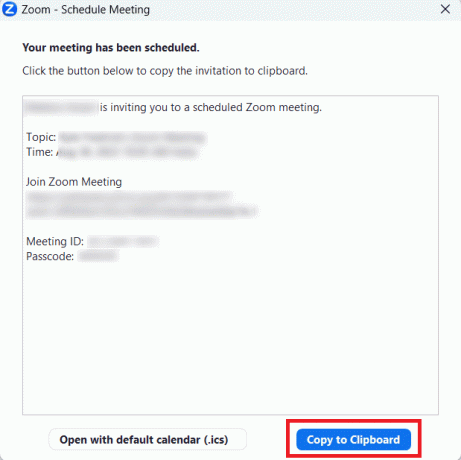
5. Indítsa el a találkozót a gombra kattintva Rajt. A időzítő akkor fog megjelenni, amikor az értekezlet hamarosan eléri a 40 percet.
6. Most kattintson a gombra Kilépés a megbeszélésből az értekezlet ablakából a folyamatban lévő értekezlet elhagyásához. Segít meghosszabbítani a Zoom értekezlet időkorlátját.

7. Miután te, a házigazda, maradt, minden többi tag is el kell hagynia a tervezett találkozó.
8. Most mindenkinek kattintania kell a meghívó link elküldve, hogy ismét csatlakozzon a találkozóhoz. A Zoom az időzítő visszaáll 40 percre újra.
Ezzel megtévesztheti a Zoomot, és azt hiheti, hogy Ön több rövid megbeszélésen vesz részt, nem pedig egy hosszadalmas megbeszélésen.
Olvassa el is: A LinkedIn csatlakozási korlát megkerülése
Most talán tudod hogyan lehet ingyenesen meghosszabbítani a Zoom találkozó határidejét ennek az oktatóanyagnak a segítségével. Ezzel a technikával most megszakítás nélkül élvezheti a megbeszéléseket időkorlátozás nélkül. Reméljük, hogy ez az útmutató választ adott minden kérdésére. Ha továbbra is kérdései vagy javaslatai vannak, kérjük, ossza meg őket az alábbi megjegyzésekben. Ossza meg velünk gondolatait a megjegyzés rovatban, és maradjon velünk a további éleslátó cikkekért!
Pete a TechCult vezető munkatársa. Pete szereti a technológiát, és lelkes barkácsoló is. Több évtizedes tapasztalattal rendelkezik útmutatók, funkciók és technológiai útmutatók interneten történő írásában.



